Какие основные программы включает в себя система интернет безопасности компьютера
Пока все вокруг говорят о русских хакерах и кибербезопасности, мы собрали для вас программы, которые помогут защитить всё, что есть у вас на компьютере. Это минимальный набор, который поможет вам в большинстве ситуаций, когда ваши данные могут быть под угрозой.
Антивирус
Принцип действия антивируса такой: он сидит в памяти и смотрит на всё, что происходит с вашим компьютером. У антивируса есть знания об огромном количестве вредоносных программ и некоторые способности определять ещё не известные. Если на компьютере заводится что-то подозрительное, антивирус может это поймать и не допустить распространения.
Плюсы: в компьютер можно вставить чужую флешку, не боясь подцепить вредоносную программу.
Минусы: все антивирусы снижают быстродействие компьютера — некоторые заметно, другие менее заметно.
Есть миф, будто на компьютерах Mac OS нет вирусов, поэтому для них не нужны антивирусы. На самом деле вредоносных программ на Mac OS очень много. Правда, для того, чтобы они оказались на вашем компьютере, вам придётся согласиться на что-то вроде обновления Flash-плеера или установку какого-нибудь «Мак-клинера». Большой риск подхватить майнер криптовалюты, скачав взломанную программу.
Какой антивирус использовать — дело вкуса. Одни считают, что антивирус Касперского хорошо защищает, но замедляет работу компьютера; другие ставят ESET NOD32 и говорят, что он вообще работает быстрее всех. Третьи утверждают, что всё наоборот. В любом случае мы за то, чтобы антивирус был и работал, особенно если у вас Windows.
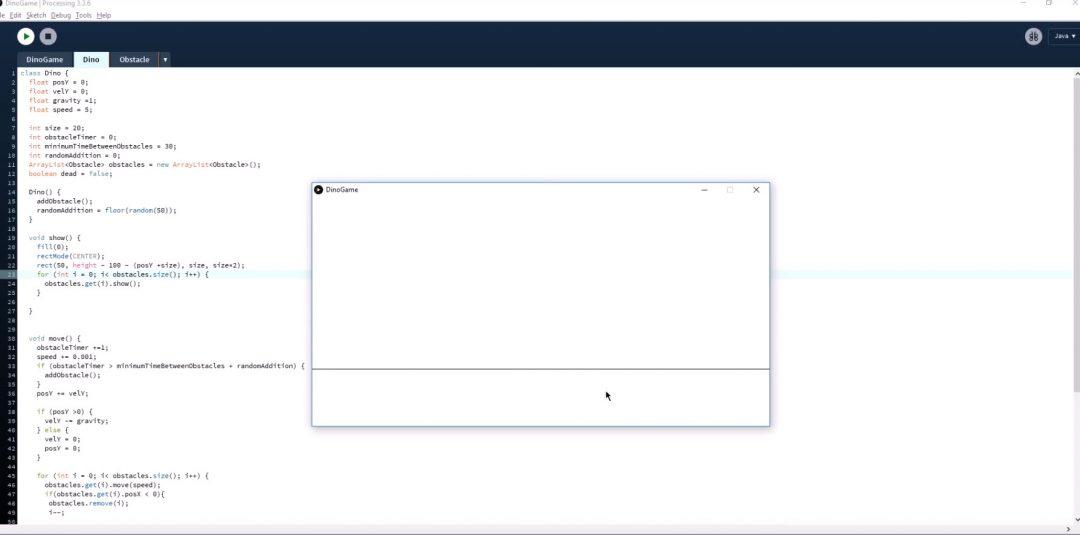
Файервол
Логичный шаг после установки антивируса — настройка файервола для защиты от атак из интернета. Многие антивирусы идут в комплекте со встроенным файерволом, но его можно установить отдельно.
Файервол занимается тем, что следит, какие данные ваш компьютер отправляет в Сеть и что поступает оттуда. Если он заметит, что кто-то снаружи пытается получить доступ к компьютеру или какая-то программа порывается связаться с непонятным сервером — он заблокирует такое соединение и сообщит пользователю.
Современные файерволы уже знают, каким программам какой доступ нужен, поэтому даже если вы больше ничего не будете настраивать после установки, этой защиты тоже будет достаточно. Ещё у них есть режим обучения, когда каждое незнакомое соединение блокируется, а пользователь должен решить, разрешать этой программе выходить в Сеть или нет.
Например, программе для работы с фото не нужно постоянно передавать данные в Сеть: обычно она делает это сразу после запуска, когда проверяет обновление. Но если файервол заметит, что такая программа постоянно передаёт большие объёмы данных на чужой сервер, то закроет соединение и покажет предупреждение. Такое поведение программы может означать, что она следит за вами и отправляет ваши файлы, пароли и скриншоты экранов чужим людям.
Рекомендуем для Windows: SpyShelter Firewall
Для MacOS: Little Snitch

Хороший файервол может показать страны и города, куда отправляются ваши данные. Красиво!
VPN помогает шифровать трафик, чтобы те, кто его перехватит, не смогли разобрать, что внутри. Например, вы пришли в кафе, хотите поработать и находите открытую и доступную для всех Wi-Fi-сеть. Если подключиться к ней просто так, то ваши логины, пароли и данные можно перехватить и использовать их как угодно. А если включить VPN, то все данные, которые идут в интернет и обратно, будут зашифрованы.
Даже если сеть защищена паролем, но доступ к ней дают всем желающим, то здесь тоже лучше использовать VPN. Дело в том, что по уровню защищённости такая сеть ничем не отличается от открытой. Если вы не знаете, открытая у вас сеть или нет — почитайте наш материал про Wi-Fi.
Подробнее про VPN — в отдельной статье. Ссылок на программы не будет, потому что это пока незаконно.
Шифрование файлов
Если у вас сломается компьютер или ноутбук, есть вероятность, что его нужно будет отнести в сервисный центр. Чаще всего там просят оставить его на несколько дней, чтобы починить, и на это время сотрудники центра получают доступ к вашим файлам на жёстком диске. Недобросовестные работники, которые не уважают чужую приватность, могут, например, просмотреть все ваши фото и скопировать себе те, которые им понравились.
Чтобы такого не случилось, используют шифрование файлов на уровне операционной системы. Работает это так: вы выбираете, что хотите шифровать — отдельную папку, раздел на диске или весь жёсткий диск целиком. Затем задаёте пароль, и компьютер всё шифрует. После этого такие файлы можете открыть только вы и только за своим компьютером.
Чтобы каждый раз не вводить пароль при открытии любого файла, компьютер делает так: операционная система запоминает пароль и сама им всё открывает. Вводить каждый раз ничего не нужно, но если переустановить систему, есть риск, что файлы расшифровать не получится.
Есть и другой способ: специальная программа создаёт виртуальный защищённый раздел на вашем диске и шифрует всё, что внутри. Каждый раз, когда нужно открыть такой раздел, приходится вводить пароль. Это не всегда удобно, зато можно переустанавливать систему сколько угодно раз.
Windows: BitLocker, DiskCryptor
Mac OS: FileVault (встроена)
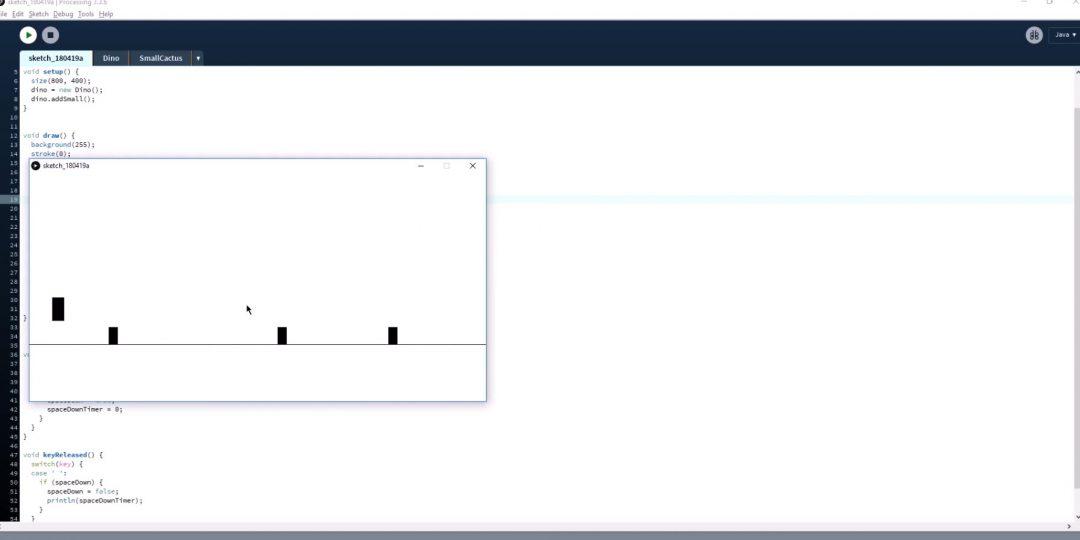
FireVault в действии.
Менеджер паролей
Можно использовать один и тот же пароль на всех сайтах, но если его взломают — злоумышленники получат доступ ко всем вашим сервисам. Очевидное решение — использовать на каждом сайте свой пароль. Очевидная проблема — как запомнить столько паролей?
Для этого придумали менеджеры паролей — специальные программы, которые запоминают, на каком сайте какой пароль, и показывают его вам. Продвинутые менеджеры паролей сами управляют ими в браузере и умеют подставлять их в формы регистрации. А ещё можно написать такую программу самому: если забудете пароль, достаточно ввести адрес сайта и секретное слово.
LastPass, 1Password — работают на любой операционной системе и интегрируются с браузерами. Хранят пароли в облаке, но всю работу с ними берут на себя.
KeePass — старый интерфейс, зато без облаков, всё зашифровано и никуда не отправляется.
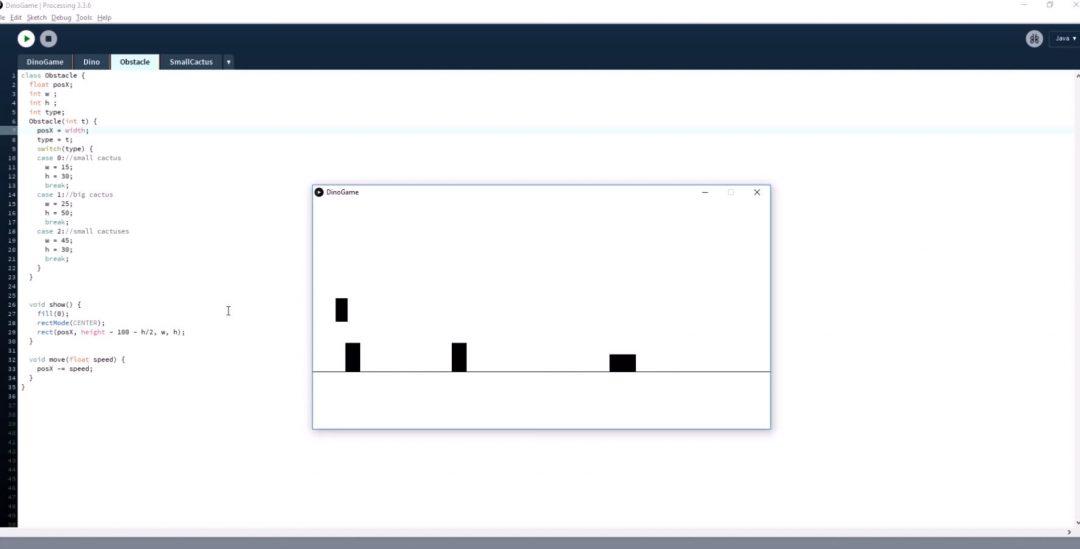
Менеджеры паролей могут сохранять любую информацию, которая вам может понадобиться.
Обеспечение безопасности компьютера помогает избежать вредоносных программ и защититься от попыток взлома с целью хищения ваших личных данных. Вот несколько способов, которые помогут снизить онлайн-риски при использовании компьютера дома.
Советы по защите вашего компьютера
Используйте брандмауэр
В Windows есть встроенный брандмауэр, он автоматически включен.
Поддерживайте все ПО в актуальном состоянии
Не забудьте включить автоматическое обновление в центре обновления Windows, чтобы поддерживать Windows, Microsoft Office и другие приложения Microsoft в актуальном состоянии. Включите автоматические обновления для стороннего ПО, особенно браузеров, Adobe Acrobat Reader и других регулярно используемых приложений.
Используйте антивирусную программу и поддерживайте ее в обновленном состоянии
Если вы используете Windows, на вашем устройстве уже установлена программа Безопасность Windows или Центр безопасности Защитника Windows.
Подберите надежные пароли и обеспечьте их защиту
Чтобы узнать, как это сделать, обратитесь к разделу Защита паролей.
Безопасный просмотр веб-страниц
Старайтесь не посещать веб-сайты, предлагающие потенциально незаконное содержимое. Многие из них устанавливают на вашем ПК вредоносное ПО или предлагают загрузки, содержащие вредоносное ПО. Используйте современный браузер, например Microsoft Edge, который может помочь заблокировать вредоносные веб-сайты и предотвратить запуск на компьютере вредоносного кода.
Не пользуйтесь пиратскими материалами
Избегайте потоковой трансляции или скачивания фильмов. музыки, книг и приложений из недоверенных источников. Они могут содержать вредоносные программы.
Не используйте чужие USB-накопители и другие внешние устройства
Во избежание заражения вредоносными программами и вирусами убедитесь, что все внешние устройства либо принадлежат вам, либо взяты из надежного источника.
Защита личных сведений в Интернете
Ваша конфиденциальность в Интернете зависит от способности контролировать объем предоставляемых личных сведений и доступ разных лиц к этим сведениям. Узнайте, как защитить свою конфиденциальность в Интернете.
Защита от мошенничества
При чтении электронной почты, пользовании социальными сетями или просмотре веб-сайтов опасайтесь мошенников, которые стремятся похитить ваши личные сведения (кража идентификационных данных), деньги или и то, и другое. Многие такие атаки называются "фишингом" (от англ. "рыбачить"), потому что они охотятся за вашей информацией. Узнайте, как защитить себя от фишинга и избежать мошенников из "технической поддержки".
Предотвращение установки и удаление вредоносного ПО
Важным шагом к безопасности на рабочем месте является защита компьютера от вредоносного ПО.
Безопасность Windows
Приложение "Безопасность Windows" ("Центр безопасности Защитника Windows" в Windows 8 и ранних версиях Windows 10) встроено в Windows и обеспечивает обнаружение вредоносных программ в реальном времени, предотвращение проникновения и удаление вредоносных программ с использованием облачной защиты. Она предназначена для дома, малого и большого бизнеса. Дополнительные сведения см. в разделе Защита компьютера с помощью панели "Безопасность Windows".
Другие способы удаления вредоносных программ
Для всех пользователей Windows, включая тех, которые не пользуются Безопасностью Windows, корпорация Майкрософт предоставляет автономный Защитник Windows.
Автономный Защитник Windows
Автономный Защитник Windows выполняется вне Windows и удаляет программы rootkit и другие угрозы, скрытые от ОС Windows. Этот инструмент использует небольшую отдельную операционную среду, в которой вездесущие угрозы не могут скрыться от сканеров вредоносного ПО.
В Windows 10 и Windows 11 автономный Защитник Windows встроен в операционную систему, его можно запустить из приложения "Безопасность Windows". Он предоставляется в виде отдельной загрузки для предыдущих версий Windows.

Если вы подключаете свой компьютер к интернету, разрешая другим людям пользоваться своим ПК или используете файлы совместно с другими, следует принять меры для защиты компьютера от потенциальной угрозы.
Почему? Потому что на компьютер могут совершить нападение компьютерные преступники (иногда их называют хакерами). Нападение может быть «прямым» – злоумышленники проникают в компьютер через Интернет и похищают личную информацию – или косвенное, когда злоумышленники создают вредоносные для компьютера программы.
К счастью, вы можете защитить себя, соблюдая некоторые простые меры предосторожности. В этой статье описаны угрозы и средства защиты.
Защитите свой компьютер средствами Windows
Защитить компьютер от потенциальных угроз помогут следующие средства:
- Брандмауэр . Брандмауэр защищает компьютер, не давая хакерам или вредоносным программам получить к нему доступ.
- Защита от вирусов . Антивирусное программное обеспечение помогает защитить компьютер от вирусов, червей и других угроз.
- Защита от шпионских и других вредоносных программ . Антишпионские программы помогают защитить компьютер от шпионских и других нежелательных программ.
- Windows Update . Windows может регулярно проверять наличие обновлений для вашего компьютера и автоматически устанавливать их.
Управляйте параметрами безопасности с помощью Центра поддержки: «Центр» – это центральное расположение для управления настройками брандмауэра, службы Windows Update, настройками программного обеспечения против вредоносного ПО, интернет-безопасностью и настройками учетных записей пользователей, а также для контроля этих элементов.
Кроме того, Центр проверяет настройки обслуживания компьютера и предоставляет ссылки на средства устранения неполадок и другие инструменты для устранения проблем.
Использование брандмауэра
Брандмауэр – это программа или устройство, которое проверяет данные, поступающие из Интернета или локальной сети, и на основе текущих параметров принимает решение, нужно их пропускать или нет. Таким образом брандмауэр блокирует доступ к компьютеру для хакеров и вредоносных программ.
Брандмауэр Windows встроен в Windows и включается автоматически.
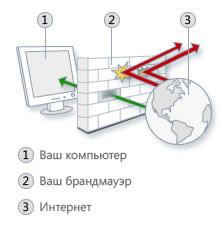
Если вы решили разблокировать соединение, брандмауэр Windows создает исключение и не отражает запрос относительно этой программы в будущем, когда ей нужно будет получить данные из сети.
Защита от вирусов
Вирусы, черви и троянские кони – это программы, созданные хакерами, использующими интернет для заражения компьютеров. Вирусы и черви могут размножаться с компьютера на компьютер, а троянский конь попадает в компьютер, прячась в легальных программах, таких как заставка.
Деструктивные вирусы, черви и троянские программы могут стереть информацию с жесткого диска или полностью вывести компьютер из строя. Другие не наносят прямой ущерб, но снижают производительность и стабильность компьютера.
Антивирусные программы проверяют электронную почту и другие файлы компьютера на наличие вирусов, червей и троянских программ. При обнаружении опасности, антивирусная программа перемещает ее в карантин (изолирует) или полностью удаляет до того, как будет причинен вред компьютеру и файлам.
Windows не имеет встроенной антивирусной программы, но производитель компьютера может ее установить. Если такая программа не установлена, перейдите на сайт Поставщики антивирусного программного обеспечения для Windows, чтобы найти антивирусную программу.
Поскольку новые вирусы появляются ежедневно, важно выбрать антивирусную программу с возможностью автоматического обновления. Во время обновления программного обеспечения в список вирусов загружаются данные о новых вирусах, что защищает компьютер от новых атак.
Если вирусная база устареет компьютер уязвимым для новых угроз. Обновление обычно требует ежегодной подписки. Поддерживайте подписку для регулярного обновления.
Внимание! Если не использовать антивирусное программное обеспечение, компьютер может быть поврежден вредоносными программами. Также существует риск заразить вирусами другие компьютеры.
Защита от шпионских программ
Шпионские программы могут отображать рекламу, собирать информацию и изменять параметры компьютера, обычно, без вашего ведома. Например, шпионские программы могут устанавливать нежелательные панели инструментов, ссылки или предпочтения в браузере, изменять установленную по умолчанию домашнюю страницу или часто всплывающие рекламные объявления.
Некоторые шпионские программы ничем не выдают своего присутствия, но тайно собирают конфиденциальные сведения (например, введенный текст или список посещенных веб-сайтов). Большинство шпионских программ устанавливаются вместе с бесплатным программным обеспечением, но иногда даже простое посещение сайта приводит к заражению шпионской программой.
Чтобы защитить свой компьютер от шпионских программ, пользуйтесь антишпионской программой. Windows 7 включает встроенную антишпионскую программу Windows Defender, который включен по умолчанию. Windows Defender предупреждает о попытке шпионской программы установить себя на компьютер. Также эта программа может искать на компьютере шпионские программы и удалять их.
Поскольку каждый день появляются новые шпионские программы, Windows Defender нужно регулярно обновлять, чтобы выявлять новейшие угрозы и защищаться от них. Windows Defender обновляется при обновлении Windows. Для достижения высокого уровня защиты включите автоматическое обновление Windows (см. ниже). Дополнительные сведения см. Работа с программой Windows Defender.
Автоматическое обновление Windows
Microsoft регулярно разрабатывает важные обновления для Windows, которые помогают защитить компьютер от новых вирусов и других угроз, которые нарушают его безопасность.
Для скорейшего получения обновлений включите автоматическое обновление. Таким образом вам не нужно волноваться, что критические обновления Windows будут пропущены.

Обновления загружаются в фоновом режиме при подключении к Интернету. Обновления устанавливаются в 3:00, однако вы можете установить другое время. Если вы выключаете компьютер раньше, можно установить перед выключением. Иначе, Windows установит обновления при следующем включения компьютера.
Чтобы включить автоматическое обновление:
Windows установит обновления компьютера, как только они будут доступны. Важные обновления предоставляют значительные преимущества в плане безопасности, в частности улучшения защиты и надежности компьютера.
Убедитесь, что в разделе Рекомендуемые обновления установлен флажок Включать рекомендуемые обновления при получении важных обновлений и нажмите кнопку ОК.
Рекомендуемые обновления могут исправлять некритичные неполадки и делать компьютер более удобным. Если будет предложено ввести пароль администратора или подтверждения введите пароль или подтвердите.
Установка последней версии браузера и постоянное обновление
Использование последней версии браузера и постоянное его обновление – это два основных способа предотвращения проблем в Интернете.
В большинстве случаев последняя версия браузера содержит исправления проблем безопасности и новые функции, которые помогут защитить ваш компьютер и конфиденциальную информацию во время работы в Интернете.
Если вы используете браузер Internet Explorer, обновления для него можно получать автоматически с помощью службы Windows Update. Если компьютер не настроен на автоматическое получение обновлений, можно запросить обновления вручную с помощью Internet Explorer. Для этого нажмите кнопку Безопасность и выберите Windows Update. Для проверки наличия обновлений следуйте инструкциям на экране.
Включение функций безопасности браузера
Большинство веб-браузеров имеют функции безопасности, благодаря которым работа в Интернете становится безопаснее. Поэтому важно узнать, какие функции безопасности имеет браузер, и убедиться, что они включены.
Если вы используете браузер Internet Explorer, ознакомьтесь с доступными функциями безопасности:
Использование стандартной учетной записи
При входе в систему Windows обеспечивает вам определенный уровень прав и привилегий, который зависит от типа учетной записи. Существует три типа учетных записей: стандартный, администратор и гость.
Хотя учетная запись администратора предоставляет полный контроль над компьютером, использование стандартной записи может помочь обезопасить ваш компьютер. Таким образом, если другие люди (или хакеры) получат доступ к компьютеру, когда вы вошли в систему, они не смогут изменять параметры безопасности компьютера или учетные записи других пользователей.
Тип учетной записи можно проверить после входа, для этого выполните следующие действия:
- Откройте окно «Учетные записи пользователей». Тип учетной записи отображается под именем пользователя. Если тип учетной записи – Администратор, это означает, что вы вошли в систему как администратор.
- Можно просмотреть все учетные записи компьютера, выбрав ссылку Управление другой учетной записью. При этом отображаются все учетные записи пользователей и их типы.
Если сейчас используется учетная запись администратора, см. Изменение типа учетной записи.
Безопасное использование электронной почты
Внимательно следите за безопасностью личной информации. Если сайт запрашивает номер кредитной карты, банковские реквизиты и другие личные сведения, убедитесь, что этому веб-сайту можно доверять и его система транзакций безопасна.
Установите дополнительные компоненты только с сайтов, которым вы доверяете. Надстройки служат для отображения панелей инструментов, биржевых курсов, видео и анимации на веб-страницах. Однако надстройки могут устанавливать также шпионские и другие вредоносные программы. Если веб-сайт предлагает установить надстройку, проверьте, что ему можно доверять.
Вредоносное программное обеспечение и, прежде всего, компьютерные вирусы представляют очень серьезную опасность для информационных систем. Недооценка этой опасности может иметь серьезные последствия для информации пользователей. В то же время чрезмерное преувеличение угрозы вирусов негативно влияет на использование всех возможностей компьютерной сети. Знание механизмов действия вредоносного программного обеспечения (ПО), методов и средств борьбы с ними позволяет эффективно организовать противодействие вирусам, свести к минимуму вероятность заражения и нанесения вреда машинам и информации.
О наличии вредоносного ПО в системе пользователь может судить по следующим признакам:
Вредоносная программа (Malware, malicious software – злонамеренное программное обеспечение) – это любое программное обеспечение, предназначенное для осуществления несанкционированного доступа и/или воздействия на информацию или ресурсы информационной системы в обход существующих правил разграничения доступа.
Во многом "вредность" или "полезность" программного обеспечения определяется самим пользователем или способом его применения. Общепризнанной классификации вредоносного ПО пока не существует. Первые попытки упорядочить процесс классификации были предприняты еще в начале 90-х годов прошлого века в рамках альянса антивирусных специалистов CARO (Computer AntiVirus Researcher's Organization). Альянсом был создан документ "CARO malware naming scheme", который на какой-то период стал стандартом для индустрии.
Но со временем стремительное развитие вредоносных программ, появление новых платформ и рост числа антивирусных компаний привели к тому, что эта схема фактически перестала использоваться. Ещё более важной причиной отказа от неё стало то, что технологии детектирования систем антивирусных компаний отличаются друг от друга и, как следствие, невозможно унифицировать результаты проверки разными антивирусными программами. Периодически предпринимаются попытки выработать новую общую классификацию детектируемых антивирусными программами объектов. Последним значительным проектом подобного рода было создание стандарта CME (Common Malware Enumeration), суть которого заключается в присвоении одинаковым детектируемым объектам единого уникального идентификатора.
Рассмотрим классификацию, предложенную компанией "Лаборатория Касперского" и размещенную в Вирусной энциклопедии Лаборатории Касперского. Специалисты этой компании предлагают разделять вредоносное ПО на вредоносные программы (Malware) и потенциально нежелательные программы (PUPs, Potentially Unwanted Programs). В свою очередь, вредоносные программы включают следующие категории: компьютерные вирусы и черви; троянские программы; подозрительные упаковщики и вредоносные утилиты.
Компьютерные вирусы и черви
Термином "компьютерный вирус" сегодня уже никого не удивишь. Данное определение появилось (в середине 80-х годов) благодаря тому, что вредительские программы обладают признаками, присущими биологическим вирусам – незаметное и быстрое распространение, размножение, внедрение в объекты и заражение их, и, кроме того, негативное воздействие на систему. Вместе с термином "вирус" при работе в информационных системах используются и другие термины: "заражение", "среда обитания", "профилактика" и др.
Компьютерные вирусы – это небольшие исполняемые или интерпретируемые программы, обладающие свойством несанкционированного пользователем распространения и самовоспроизведения в компьютерах или компьютерных сетях. Полученные копии также обладают этой возможностью. Вирус может быть запрограммирован на изменение или уничтожение программного обеспечения или данных, хранящихся на объектах и устройствах компьютерной сети. В процессе распространения вирусы могут себя модифицировать.
Черви считаются подклассом вирусов, но обладают характерными особенностями. Червь размножается (воспроизводит себя), не заражая другие файлы. Он внедряется один раз на конкретный компьютер и ищет способы распространиться далее на другие компьютеры. Червь – это отдельный файл, в то время как вирус – это код, который внедряется в существующие файлы.
К категории вредоносных программ "компьютерные вирусы и черви" относятся:
- Virus (вирус) – вредоносная программа, обладающая способностью к несанкционированному пользователем саморазмножению по локальным ресурсам компьютера.
В отличие от червей, вирусы не используют сетевых сервисов для своего распространения и проникновения на другие компьютеры. Копия вируса попадает на удалённые компьютеры только в том случае, если заражённый объект по каким-либо не зависящим от функционала вируса причинам оказывается активизированным на другом компьютере, например:
- при заражении доступных дисков вирус проник в файлы, расположенные на сетевом ресурсе;
- вирус скопировал себя на съёмный носитель или заразил файлы на нем;
- пользователь отослал электронное письмо с зараженным вложением.
Черви этого типа ищут в сети удаленные компьютеры и копируют себя в каталоги, открытые на чтение и запись (если таковые обнаружены). При этом черви данного типа перебирают доступные сетевые каталоги, используя функции операционной системы, и случайным образом ищут компьютеры в глобальной сети, подключаются к ним и пытаются открыть их диски на полный доступ. Также к данному типу червей относятся черви, которые по тем или иным причинам не обладают ни одним из других поведений (например, "мобильные" черви).
Зачастую при распространении такой червь ищет в сети компьютеры, на которых используется программное обеспечение, содержащее критические уязвимости. Для заражения уязвимых компьютеров червь посылает специально сформированный сетевой пакет (эксплойт), в результате чего код (или часть кода) червя проникает на компьютер-жертву и активируется. Если сетевой пакет содержит только часть кода червя, то после проникновения в уязвимый компьютер он скачивает основной файл червя и запускает его на исполнение. Можно встретить сетевых червей данного типа, использующих сразу несколько эксплойтов для своего распространения, что увеличивает скорость нахождения ими компьютера-жертвы.
В первом случае код червя активизируется при открытии (запуске) заражённого вложения, во втором – при открытии ссылки на заражённый файл. В обоих случаях эффект одинаков – активизируется код червя.
Механизм работы большинства подобных червей достаточно прост – для внедрения в P2P-сеть червю достаточно скопировать себя в каталог обмена файлами, который обычно расположен на локальной машине. Всю остальную работу по распространению вируса P2P-сеть берет на себя – при поиске файлов в сети она сообщит удаленным пользователям о данном файле и предоставит весь необходимый сервис для скачивания файла с зараженного компьютера.
У этого типа червей существует два способа распространения по IRC-каналам, напоминающие способы распространения почтовых червей. Первый способ заключается в отсылке URL на копию червя. Второй способ – отсылка зараженного файла какому-либо пользователю IRC-канала. При этом атакуемый пользователь должен подтвердить прием файла, затем сохранить его на диск и открыть (запустить на выполнение).
Серьезную опасность представляют поддельные антивирусы , размещенные на специально подготовленных сайтах и которые злоумышленники предлагают загрузить для "лечения" компьютера от вирусов. Как правило, сами эти сайты не опасны, но загружаемые оттуда программы, в том числе лже-антивирусы, содержат вредоносные коды сетевых червей или троянских программ.
Троянские программы
Эти вредоносные программы внешне выглядят как легальный программный продукт, но при запуске осуществляют несанкционированные пользователем действия, направленные на уничтожение, блокирование, модификацию или копирование информации, нарушение работы компьютеров или компьютерных сетей. В отличие от вирусов и червей, представители данной категории не имеют способности создавать свои копии, обладающие возможностью дальнейшего самовоспроизведения.
К данной категории вредоносных программ относятся:
Представители данного типа вредоносных программ очень часто используются для объединения компьютеров-жертв в так называемые ботнеты, централизованно управляемые злоумышленниками в злонамеренных целях. Botnet (ботнет) – это компьютерная сеть, состоящая из некоторого количества хостов, с запущенными ботами – автономным программным обеспечением. Чаще всего бот в составе ботнета является программой, скрытно устанавливаемой на компьютере жертвы и позволяющей злоумышленнику выполнять некие действия с использованием ресурсов заражённого компьютера.
Отдельно следует отметить группу бэкдоров, способных распространяться по сети и внедряться в другие компьютеры, как это делают сетевые черви. Отличает такие бэкдоры от червей то, что они распространяются по сети не самопроизвольно (как сетевые черви), а только по специальной команде "хозяина", управляющего данной копией троянской программы.
Обычно эксплойты используются злоумышленниками для проникновения на компьютер-жертву с целью последующего внедрения туда вредоносного кода (например, заражение вредоносной программой всех посетителей взломанного Web-сайта). Также эксплойты интенсивно используются программами типа Net-Worm для проникновения на компьютер-жертву без участия пользователя.
К Trojan также относятся "многоцелевые" троянские программы, т.е. программы, способные совершать сразу несколько несанкционированных пользователем действий, присущих одновременно нескольким другим поведениям троянских программ, что не позволяет однозначно отнести их к тому или иному поведению.
Существует большое разнообразие троянских программ выполняющих те или иные действия и отличающихся друг от друга целями и способами воздействия на "жертву". Рассмотрим некоторые типы троянских программ:
Подозрительные упаковщики
Вредоносные программы часто сжимаются специфичными способами упаковки, включая использование многократных упаковщиков и совмещая упаковку с шифрованием содержимого файла для того, чтобы при распаковке усложнить анализ файла эвристическими методами.
К данному подклассу вредоносных программ относятся:
- MultiPacked – файловые объекты, многократно упакованные различными программами упаковки. Антивирус при детектировании такого объекта обнаруживает исполняемый файл, упакованный одновременно тремя и более упаковщиками.
- SuspiciousPacker – файловые объекты, сжатые специальными программами-упаковщиками, которые созданы для защиты вредоносного кода от детектирования антивирусным ПО.
- RarePacker – файловые объекты, сжатые различными редко встречающимися упаковщиками, например, реализовывающими какую-либо конкретную идею.
Вредоносные утилиты
Вредоносные программы, разработанные для автоматизации создания других вирусов, червей или троянских программ, организации DoS-атак на удаленные сервера, взлома компьютеров и т.п. В отличие от вирусов, червей и троянских программ, представители данной категории не представляют угрозы непосредственно компьютеру, на котором исполняются. Основным признаком, по которому различают вредоносные утилиты, являются совершаемые ими действия.
К данной категории вредоносных программ относятся:
Классификация детектируемых объектов "Лаборатории Касперского" выделяет в отдельную группу условно нежелательные программы , которые невозможно однозначно отнести ни к опасным, ни к безопасным. Речь идёт о программах, которые разрабатываются и распространяются легально и могут использоваться в повседневной работе, например, системными администраторами. Вместе с тем, некоторые из таких программ обладают функциями, которые могут причинить вред пользователю, но только при выполнении ряда условий. Например, если программа удаленного администрирования установлена на компьютер пользователя системным администратором, то ничего страшного в этом нет, т.к. администратор всего лишь получает возможность удаленно решать возникающие у пользователя проблемы. Но если та же программа установлена на компьютер пользователя злоумышленником, то последний получает полный контроль над компьютером-жертвой и дальнейшем может использовать его по своему усмотрению. Таким образом, подобные программы могут быть реализованы как во благо, так и во вред – в зависимости от того, в чьих руках они находятся.
Вредоносное ПО создаётся для компьютерных систем определенного типа, работающих с конкретными операционными системами. Привлекательность ОС для создателей вирусов определяется следующими факторами:
- распространенность ОС;
- отсутствие встроенных антивирусных механизмов;
- относительная простота;
- продолжительность эксплуатации.
Известны десятки тысяч компьютерных вирусов, которые распространяются через Интернет по всему миру.
Читайте также:


